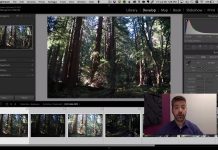Az Adobe a 6-os Lightroom megjelenésével egyidőben útjára indította a havidíjas Creative Cloud rendszerébe integrált Lightroom változatot is, amely folyamatosan kapja a frissítéseket. A legutóbbi frissítéskor pl. a DeHaze, azaz pára-, vagy ködmentesítés funkcióval bővült, amely sajnos a Lightroom 6 frissítéséből kimaradt. Íme azonban egy trükk, hogyan használhatod ezt a Lightroom 6.1 alatt. 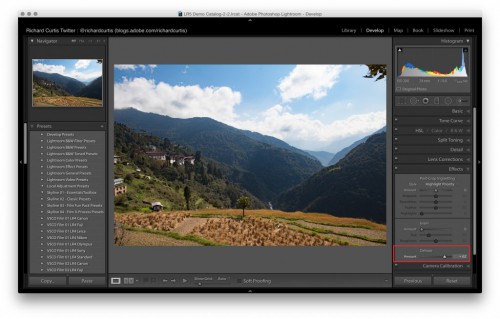 Az Adobe Lightroom CC-ben az effekt panel alsó részén jelent meg a DeHaze csúszka, ahol beállíthatjuk a páramentesítés erősségét. Ez azonban sajnos a Lightroom 6.1-ből kimaradt. De ez nem jelenti azt, hogy aki a 6.1-est használja, annak le kellene mondani a DeHaze funkcióról. A Lightroom új motorja ugyanis tartalmazza ezt az algoritmust, csupán a GUI nem jeleníti meg a beállításához szükséges csúszkát. A megoldást az jelenti, ha felhasználói beállítást (user preset) készítünk, amelybe beleírjuk a DeHaze effekt használatát. Ehhez előbb mentsünk el egy saját beállítást DeHaze néven, ahol csak egyetlen paramétert válasszunk mentésre (pl. expozíció). Keressük meg a fájlt, ahová elmentettük. Ha nem a katalógussal együtt tároljuk a presetjeinket, akkor a Lightroom a C:\Documents and Settings\usernév\AppData\Roaming\Adobe\Lightroom\Develop Presets\User Presets mappába mentette a fájlt, ha a katalógussal együtt tároljuk a preseteket, akkor a katalógus mappáján belül a Lightroom SettingsDevelop PresetsUser Presets elérési úton kell keresgélnünk. Azt, hogy hol tároljuk a preseteket, az Edit/Preferences ablakban tekinthetjük meg, ahol egyébként magát a preset mappát is megnyithatjuk (Show Lightroom Presets Folder), így könnyebben rátalálhatunk a fájlra (a mappa megnyitását követően még további mappákba be kell lépjünk!).
Az Adobe Lightroom CC-ben az effekt panel alsó részén jelent meg a DeHaze csúszka, ahol beállíthatjuk a páramentesítés erősségét. Ez azonban sajnos a Lightroom 6.1-ből kimaradt. De ez nem jelenti azt, hogy aki a 6.1-est használja, annak le kellene mondani a DeHaze funkcióról. A Lightroom új motorja ugyanis tartalmazza ezt az algoritmust, csupán a GUI nem jeleníti meg a beállításához szükséges csúszkát. A megoldást az jelenti, ha felhasználói beállítást (user preset) készítünk, amelybe beleírjuk a DeHaze effekt használatát. Ehhez előbb mentsünk el egy saját beállítást DeHaze néven, ahol csak egyetlen paramétert válasszunk mentésre (pl. expozíció). Keressük meg a fájlt, ahová elmentettük. Ha nem a katalógussal együtt tároljuk a presetjeinket, akkor a Lightroom a C:\Documents and Settings\usernév\AppData\Roaming\Adobe\Lightroom\Develop Presets\User Presets mappába mentette a fájlt, ha a katalógussal együtt tároljuk a preseteket, akkor a katalógus mappáján belül a Lightroom SettingsDevelop PresetsUser Presets elérési úton kell keresgélnünk. Azt, hogy hol tároljuk a preseteket, az Edit/Preferences ablakban tekinthetjük meg, ahol egyébként magát a preset mappát is megnyithatjuk (Show Lightroom Presets Folder), így könnyebben rátalálhatunk a fájlra (a mappa megnyitását követően még további mappákba be kell lépjünk!).
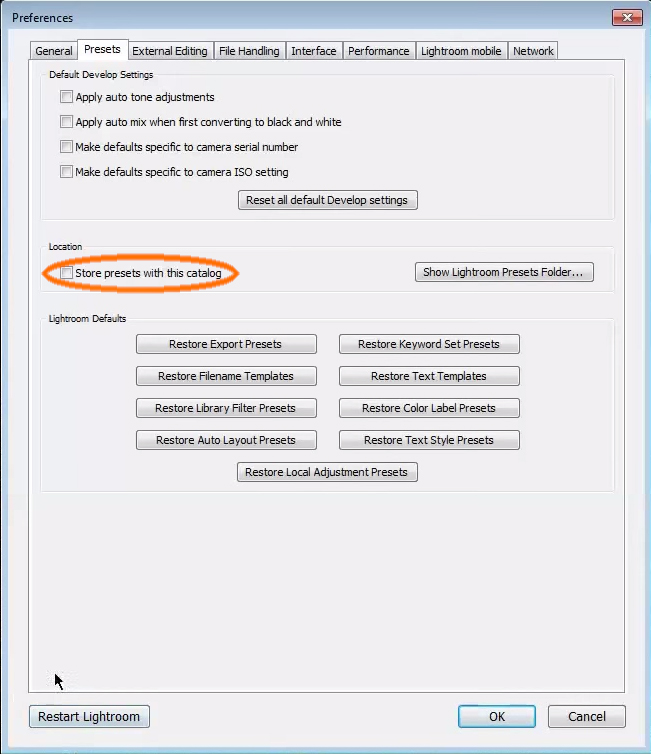
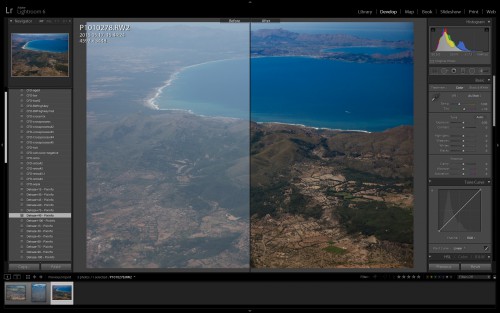 Ha ez túl bonyolult volna, akkor letölthetitek az általunk kreált preseteket is (lementéshez jobb gombot kell nyomni, majd „link mentése másként” vagy „Hivatkozás mentése más néven” opciót kell választanunk): Dehaze-100 Dehaze-90 Dehaze-75 Dehaze-60 Dehaze-45 Dehaze-30 Dehaze-15 Dehaze 0 Dehaze15 Dehaze30 Dehaze45 Dehaze60 Dehaze75 Dehaze90 Dehaze100 A letöltött fájlokat a fentiek alapján oda kell menteni, ahol a presetek tárolódnak (attól függően, hogy katalógussal, vagy a Lightroom saját fájljaival együtt tároljuk-e őket).
Ha ez túl bonyolult volna, akkor letölthetitek az általunk kreált preseteket is (lementéshez jobb gombot kell nyomni, majd „link mentése másként” vagy „Hivatkozás mentése más néven” opciót kell választanunk): Dehaze-100 Dehaze-90 Dehaze-75 Dehaze-60 Dehaze-45 Dehaze-30 Dehaze-15 Dehaze 0 Dehaze15 Dehaze30 Dehaze45 Dehaze60 Dehaze75 Dehaze90 Dehaze100 A letöltött fájlokat a fentiek alapján oda kell menteni, ahol a presetek tárolódnak (attól függően, hogy katalógussal, vagy a Lightroom saját fájljaival együtt tároljuk-e őket).